6-1.フォームをスマートフォンレイアウトに対応させる - MT-t サポート
HOME > 各パーツの設定・編集 > メールフォーム > 6-1.フォームをスマートフォンレイアウトに対応させる
6-1.フォームをスマートフォンレイアウトに対応させる
2014年08月27日
※メールフォームご契約のお客様対象になります。
通常のメールフォームの設定では、フォームはPC用のレイアウトのみになります。スマートフォンから閲覧した場合に、スマートフォン用のレイアウトで表示したい場合は、フォームのHTMLソースをお問い合わせフォームのウェブページに貼り付けて、スマートフォン用に編集していきます。
メールフォームの管理画面にログインします。
上部メニューより「フォーム出力」をクリックしてください。
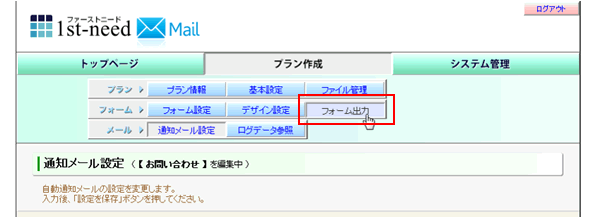
フォーム出力
「フォーム出力方式」から「HTML埋め込みで自由にページを作成」にチェックを入れます。
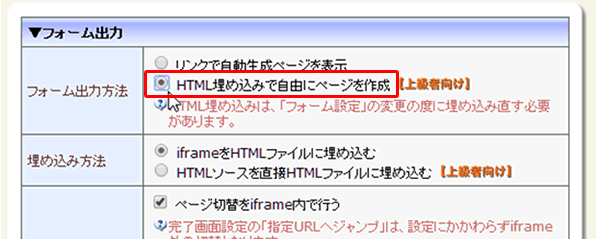
「埋め込み方法」から「HTMLソースを直接HTMLファイルに埋め込む」にチェックを入れます。
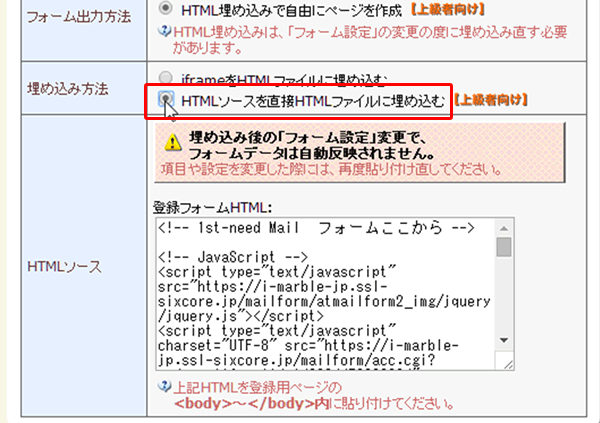
「HTMLソース」の「登録フォームHTML」の枠内のHTMLタグを全てコピーします。(枠内のどこかをマウスでクリックし、キーボードの「ctrl」と「A」を同時に押して全てを選択し、「ctrl」と「C」を同時に押すとコピー出来ます)
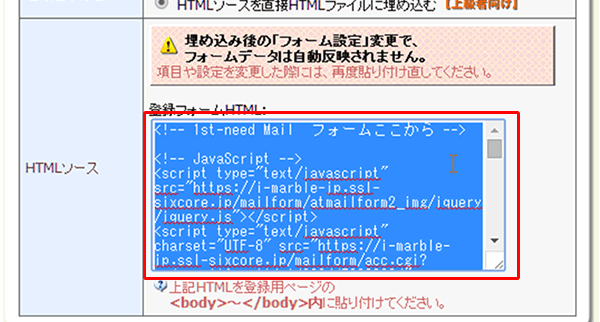
フォーム貼り付け
MT-tの管理画面を開きます。ウェブサイトのウェブページ「お問い合わせ」の編集画面を開きます。
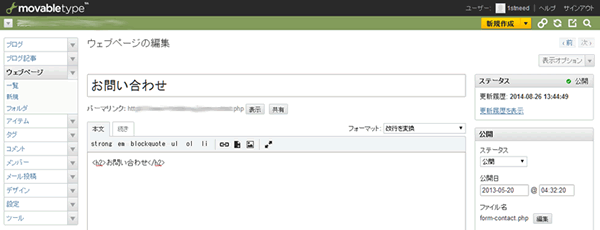
本文に先ほどコピーしたHTMLタグを貼り付けます。(本文のどこかをクリックしてマウスの右クリック→「貼り付け」で貼り付けできます。)
※このとき何も貼り付けられない場合は、コピーができていないか、コピーしたものが解除されています。その場合は、メールフォームの「登録フォームHTML」の枠内のHTMLタグのコピーを再度行って下さい。
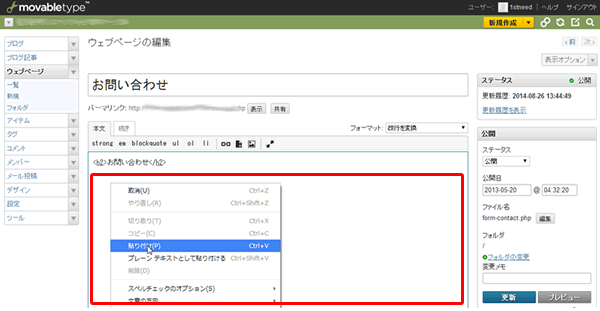
本文にフォームのHTMLソースが貼り付けられました。
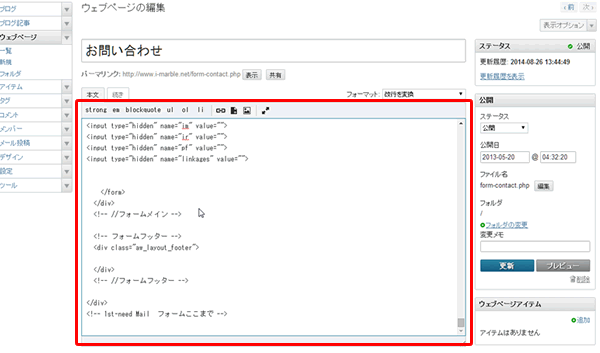
回答は2営業日以内にメールでさしあげます。もし回答が届かない場合はメールが迷惑ボックスに入っているか、何らかの原因で受信できていない可能性があります。その際はお手数ですが再度ご相談フォームよりご入力ください。
よりスムースなサポートのために下記のアプリのインストールをお願いします。
Screen Capture (by Google)
Chromeの右上にアイコンが表示されます。そこから簡単に画面撮影でき、画像として保存することが可能です。ご相談の際、画面の画像を添付していただけると助かります。(詳しい使い方はこちら)
4ファイル以上添付したい方はこちらをお読みください。
Copyright© 2022 MT-t サポート All Rights Reserved. ![]()
















